한글 2010 표에 대각선 표시하는 방법, 대각선 표시 복사 방법
- 정보/문서 작업
- 2021. 8. 14.
안녕하세요 달춍이입니다.
대한민국에서 회계나 경리 등 사무직에 종사하는 사람들이나, 과제를 하는 대학생, 대학원생 등 여러 사람이 문서 작업을 통해 본인의 역량을 드러내고 있습니다. 물론, 때에 따라 수기로 문서를 작성하기도 하지만, 컴퓨터의 대량 보급으로 인해 수기로 문서를 작성하던 시대는 지나가고, 컴퓨터 프로그램을 통해 쉽고 간단하게 문서를 작성할 수 있습니다. 이러한 문서를 한눈에 보기 쉽게 나타내기 위해서는 표나 그래프 등을 사용하면 되는데요, 이러한 표를 설정할 때 대각선 표시를 하는 방법이나 대각선 표시를 복사하는 방법은 잘 모르는 경우가 있습니다. 다음으로 한글 2010에서 표에 대각선 표시하는 방법과 대각선 표시 복사하는 방법에 대해 알아보도록 하겠습니다.
한글 2010 표 만드는 방법(단축키 미사용)
▶표에 대각선을 표시하기 전에, 우선 단축키를 사용하지 않고 한글 2010에서 표를 만드는 방법에 대해 알아보도록 하겠습니다.

▶우선, 한글 2010을 실행시킨 다음, 상단에 있는 입력을 클릭한 뒤, 좌측 하단에 보이시는 표(▼)를 눌러주시면 됩니다.


▶표(▼)를 눌러주게 되면 위와 같이 표의 행과 열의 개수를 설정할 수 있는 화면이 나오게 됩니다. 여기서 본인이 설정하고 싶은 행과 열의 개수를 설정하게 되면, 오른쪽 페이지에 미리 보기가 되는데요, 여기서 원하는 설정을 클릭하게 되면 표가 만들어지게 됩니다.
한글 2010 표 만드는 방법(단축키 사용)
▶사실 한글 2010에서 간단하게 표를 만들기 위해서는, 단축키를 사용하시면 되는데요, 단축키는 컨트롤을 누른 채로, N,T를 순서대로 눌러주시면 됩니다.


▶CTRL+N,T를 누르게 되면, 위와 같은 화면이 나오게 되는데요, 여기서 본인이 설정하고 싶은 줄 수와 칸 수를 설정한 뒤 만들기를 눌러주시면 아래와 같이 표가 만들어지게 됩니다.
한글 2010 표에 대각선 넣는 방법

▶만일 위와 같이 표를 만들었다고 가정해봅시다. 표의 좌측 상단에 있는 지역과 과일 종류를 구분해놓은 칸에 대각선이 들어가게 되면 훨씬 더 구분이 쉬울 텐데요, 다음으로 한글 2010에서 표에 대각선 넣는 방법에 대해 알아보도록 하겠습니다.

▶표에서 대각선을 적용하고 싶은 표의 칸을 클릭한 뒤, F5를 누르시게 되면 위와 같이 검은색으로 표의 칸이 블록 설정이 되는 것을 알 수 있습니다.

▶대각선을 적용하고 싶은 표의 칸을 블록 설정한 뒤, 키보드에 L을 눌러주게 되면 위와 같은 화면이 나오게 됩니다.

▶키보드의 L 버튼을 누르게 되면, 위와 같은 화면이 나오게 되는데요, 여기서 상단에 있는 대각선 탭을 클릭하신 뒤, 대각선 방향과 종류를 적절히 선택하신 후 설정을 눌러주시면 됩니다.

▶대각선 표시를 설정하게 되면, 위와 같이 블록 설정한 곳에 대각선이 설정된 것을 알 수 있습니다. 하지만, 이런 식으로 대각선이 표시되면 오히려 더 헷갈릴 수 있으므로, 중간에 있는 / 표시는 제거하고, 지역과 과일 사이에 엔터를 친 후, 위아래로 나뉘게 설정해줍니다.

▶지역과 과일 사이를 엔터를 친 다음 위아래로 나뉘게 설정하게 되면, 위와 같이 지역과 과일이 대각선 위아래로 나누어져서 설정된 것을 알 수 있습니다.
한글 2010 대각선 표시 복사 방법
▶만일 위와 같이 한 칸에 대각선을 설정하신 후, 이렇게 설정한 대각선을 복사하여 다른 곳에 적용하고 싶을 때가 있을 수 있습니다. 그럴 땐 어떻게 해야 할까요? 다음으로 한글 2010에서 대각선 표시 복사 방법에 대해 알아보도록 하겠습니다.

▶우선, 대각선 표시가 설정되어있는 표의 칸을 클릭한 뒤, 커서가 깜빡이는 것을 확인한 후, ALT + C를 눌러주시면 됩니다.

▶ALT + C를 누르게 되면, 위와 같은 화면이 나오게 되는데요, 여기서 2번째 메뉴인 셀 모양 복사에서 셀 테두리를 선택 후, 우측 상단에 있는 복사를 눌러주시면 됩니다.



▶그 후, 대각선을 적용하고 싶은 표의 칸을 F5를 눌러 블록 설정을 해준 다음, 다시 ALT + C를 누르게 되면 위와 같이 대각선이 설정됩니다.
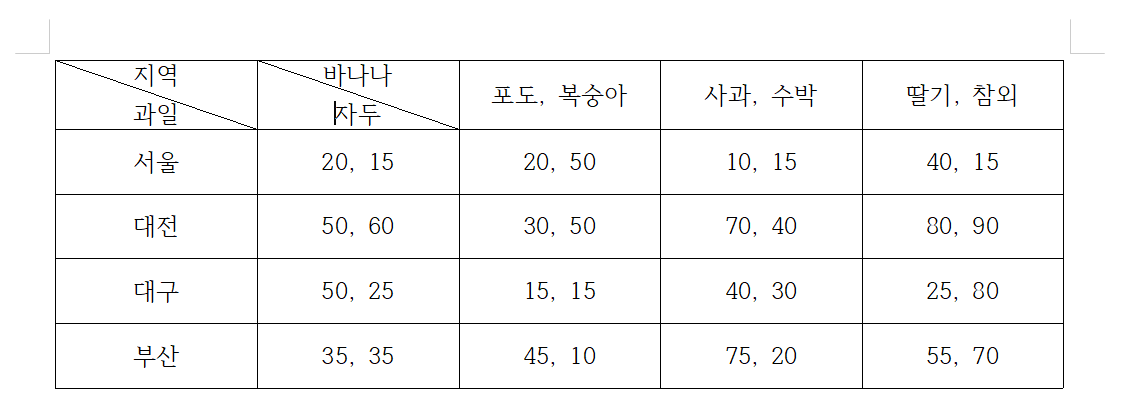
▶그 후, 아까와 마찬가지로 적절하게 글자와 글자 사이에 엔터를 쳐 위와 아래를 구분해주시면 됩니다.



▶만일, 위와 같이 전체에 대각선을 복사하고 싶으시다면, 대각선을 적용하고 싶은 표의 칸을 드래그하여 블록 설정을 해주신 뒤, 다시 ALT + C를 눌러주시면 위와 같이 대각선이 전체적으로 설정됩니다.
마치며
표 작성은 문서의 내용을 한 곳에 압축하여 나타내므로 훨씬 더 읽기가 편할 뿐 아니라, 핵심 내용을 한 번에 파악할 수 있습니다. 하지만 지나치게 표를 많이 만들게 되면 표가 난잡하고 조잡해 보일 수 있는데요, 이럴 때 위와 같이 대각선을 넣어 표를 구분하는 것은 어떨까요? 이상으로 한글 2010 표에 대각선 표시하는 방법, 대각선 표시 복사 방법에 대해 알아보았습니다.
그럼 다음 포스팅에서 봬요!!
'정보 > 문서 작업' 카테고리의 다른 글
| 한글 2010 형광펜 위치, 형광펜 단축키 지정, 형광펜 인쇄 설정 해제 방법 (0) | 2021.09.12 |
|---|---|
| 한글 2010과 엑셀 자동 저장 방법 (0) | 2021.08.28 |
| 한글 2010 글꼴 복사, 문단 복사 방법 (0) | 2021.08.12 |
| 한글 2010 단축키 사용하여 표 작성과 편집하는 방법 (0) | 2021.07.29 |
| 한글 2010 표에 사진 깔끔하게 넣는 방법 (0) | 2021.07.28 |